Голосовой помощник Siri - это разработка Apple, которая позволяет пользователям взаимодействовать с iPhone через голос. Эта функция предлагает множество возможностей, от отправки сообщений до управления умным домом.
Прежде чем использовать Siri, нужно ее включить. Вот простые шаги:
Шаг 1: Откройте приложение "Настройки" на iPhone. Обычно это серый значок с шестеренкой.
Шаг 2: Прокрутите вниз по экрану и нажмите на "Siri и Поиск". Вы должны увидеть различные настройки голосового помощника.
Шаг 3: Включите функцию Siri, переключив соответствующую кнопку. Обычно она располагается в верхней части экрана.
Шаг 4: Теперь Siri готова к использованию! Вы можете активировать ее, нажав и удерживая кнопку "Домашняя". Также есть возможность настроить Siri для работы с голосовым ключевым словом, таким как "Hey Siri". Для этого, вам понадобится следовать инструкциям на экране и пройти процедуру обучения Siri вашему голосу.
Теперь, когда вы знаете, как включить голосового помощника Siri на iPhone, вы можете начать пользоваться всеми ее возможностями для более удобного управления вашим устройством.
Как включить Siri на iPhone
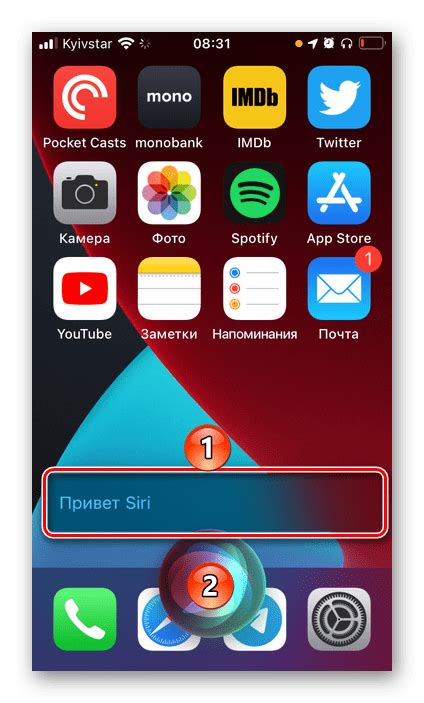
Теперь вы можете использовать Siri на iPhone, просто скажите "Эй, Siri" или удерживайте кнопку "Домой" или "Боковая кнопка".
Шаги по активации Siri на iPhone
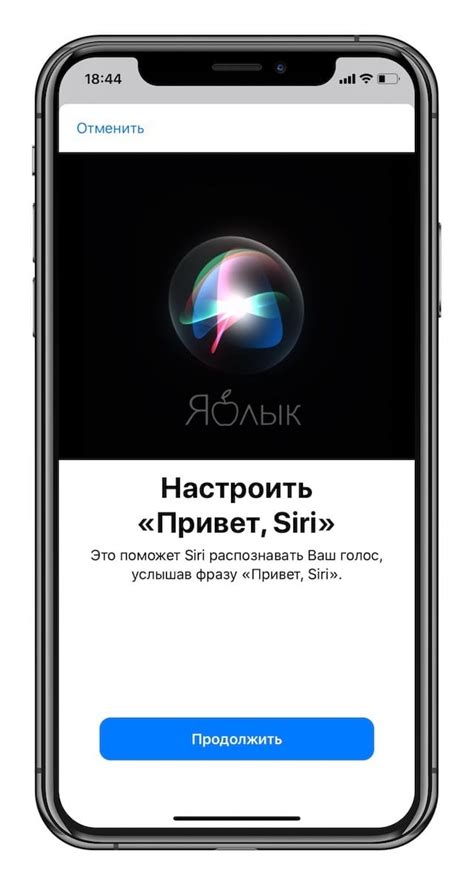
Для использования голосового помощника Siri на iPhone, выполните следующие действия:
- Откройте "Настройки" на вашем iPhone.
- Прокрутите вниз и выберите "Siri и Поиск".
- Включите переключатель "Служба Siri".
- Если переключатель "Привет Siri" отключен, включите его.
- Настройте параметры "Привет Siri", чтобы распознавание происходило при определенной фразе или всегда.
- Также вы можете включить "Поднятие к зару", чтобы активировать Siri при поднятии iPhone к уху.
- Вернитесь на главный экран iPhone и попробуйте активировать Siri, произнесите фразу "Привет Siri".
Теперь ваш iPhone готов использовать голосовой помощник Siri. Он поможет вам выполнять различные задачи и давать различную информацию всего лишь с помощью вашего голоса.
Установка голосового помощника Siri на iPhone
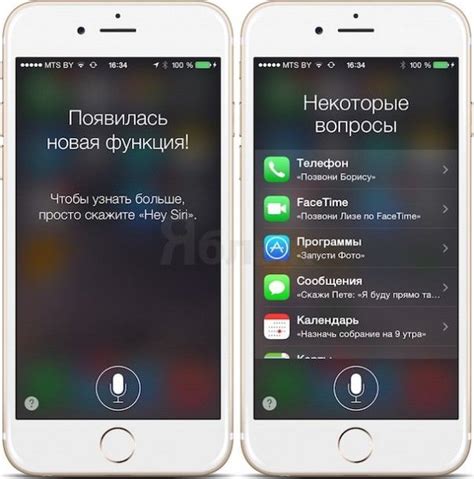
- Перейдите в "Настройки" на вашем iPhone.
- Прокрутите вниз и выберите "Siri и поиск".
- Включите переключатель "Siri" в верхней части экрана.
- После включения Siri вы можете настроить функциональность и предпочтения Siri, такие как язык, голос и возможности Siri.
После завершения этих шагов, Siri будет активирован на вашем iPhone. Вы можете использовать голосовые команды или активацию с помощью физической кнопки на вашем устройстве, чтобы начать использовать Siri для расширения функциональности вашего iPhone.
Изменение настроек голосового помощника Siri на iPhone
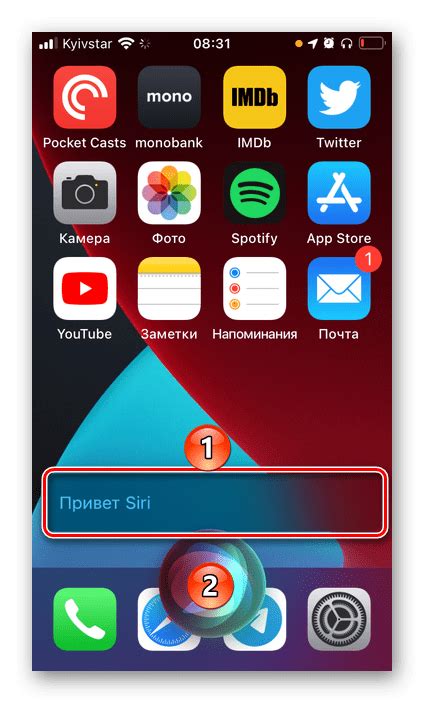
Вот как изменить настройки голосового помощника Siri на iPhone:
- Откройте приложение "Настройки" на вашем iPhone.
- Прокрутите вниз и нажмите на "Siri и Поиск".
- Убедитесь, что включен переключатель "Служба Siri". Если переключатель выключен, переключите его в положение "Включено".
- Настройте язык для Siri, выбрав его из списка доступных опций.
- Выберите голос для Siri из предложенных вариантов.
- Включите функцию "Эй, Siri" для активации голосового помощника голосом.
- Если хотите прослушивать Siri через наушники, включите функцию "Прослушивать Siri".
После настройки Siri на iPhone вы сможете использовать его для различных задач: отправка сообщений, установка напоминаний, поиск информации и многое другое.
Приложения, совместимые с голосовым помощником Siri на iPhone

Помимо основных функций, Siri на iPhone работает с различными приложениями, чтобы облегчить вашу повседневную жизнь. Вот несколько популярных приложений, которые поддерживают голосовой помощник Siri:
1. WhatsApp: Одно из самых популярных приложений для обмена сообщениями, совместимо с Siri. Можно отправлять сообщения через WhatsApp, используя голосовые команды Siri. Например, скажите "Отправь сообщение через WhatsApp [имя контакта] [содержание сообщения]".
2. Uber: С помощью Siri легко вызвать такси через приложение Uber. Просто скажите "Закажи Uber" или "Вызови такси через Uber", и Siri запустит приложение и отправит данные вашего местоположения водителю.
3. Evernote: Если установлено приложение Evernote, можно использовать Siri для создания новых заметок. Просто скажите "Создай новую заметку в Evernote", а затем скажите содержание заметки. Siri автоматически сохранит заметку в аккаунте Evernote.
4. Spotify: Если подписаны на музыкальную службу Spotify, можно настроить Siri для управления плейлистами и проигрыванием музыки. Например, можно сказать "Включи плейлист [название плейлиста] в Spotify" или "Воспроизведи [название песни] в Spotify".
5. OpenTable: С помощью Siri можно быстро зарезервировать столик в ресторане через приложение OpenTable. Просто скажите "Зарезервируй столик через OpenTable в [имя ресторана] на [дату и время]."
Это лишь некоторые примеры приложений, совместимых с голосовым помощником Siri на iPhone. Попробуйте и найдите другие приложения, подходящие для ваших нужд и с поддержкой Siri. Используйте свой голос, чтобы упростить повседневную жизнь с помощью удобных функций Siri и совместимых приложений.
Как использовать функции голосового помощника Siri на iPhone
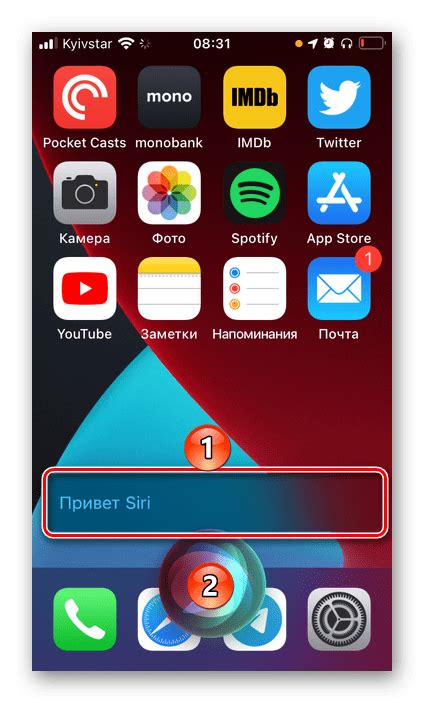
1. Напоминания и управление календарем
Попросите Siri создать напоминание или добавить событие в календарь. Просто скажите «Напомни мне...» или «Добавь в календарь...», и Siri все сделает за вас.
2. Отправка сообщений и звонки
Вы можете попросить Siri отправить сообщение на определенный номер или совершить звонок кому-либо из вашей контактной книги. Просто скажите «Отправь сообщение…» или «Позвони на номер…», и Siri выполнит вашу просьбу.
Поиск информации
Siri может помочь вам найти информацию в интернете. Просто задайте вопрос или попросите Siri найти конкретные сведения, и он сможет найти нужные ответы.
Управление устройствами по домашней сети
Если у вас есть устройства, подключенные к домашней сети, которыми можно управлять с помощью Siri, вы можете попросить его включить свет, регулировать температуру или выполнить другие задачи.
Открытие приложений
Вы можете использовать Siri для открытия приложений на вашем iPhone. Просто скажите «Открой [название приложения]», и Siri запустит его для вас.
Это только некоторые из функций голосового помощника Siri на iPhone. Попробуйте использовать Siri для упрощения повседневной жизни всего в несколько слов!
Отключение Siri на iPhone
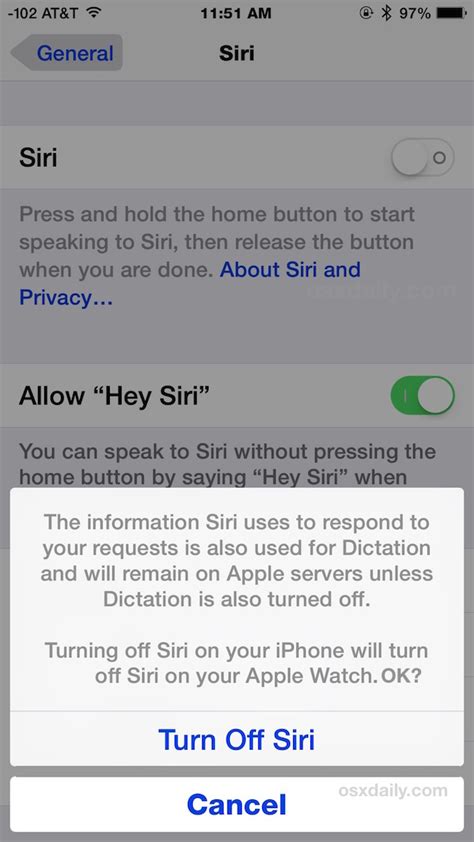
Голосовой помощник Siri может быть полезным, но если хотите отключить его, следуйте этим шагам:
- Откройте настройки iPhone и выберите "Siri и поиск".
- На странице "Siri и поиск" найдите переключатель "Вкл./Выкл. Siri".
- Переместите переключатель в положение "Выключено".
- Если вы хотите временно отключить Siri, но оставить ее настройки, отключите Siri на главном экране iPhone, используя комбинацию клавиш "Громкость Вверх" и кнопку "Боковая/Включение/Блокировка".
После выполнения этих шагов голосовой помощник Siri будет отключен на вашем iPhone. Вы можете включить его снова, повторив те же шаги, но переместив переключатель "Вкл./Выкл. Siri" в положение "Включено".
Проблемы и решения при работе с голосовым помощником Siri на iPhone
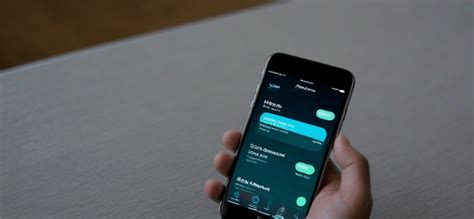
1. Siri не распознает мои команды
Если Siri не понимает ваши команды, возможно, вы говорите неправильно или в шумном месте. Говорите четко, находитесь в тихом месте и убедитесь, что голосовой ввод включен в настройках.
2. Siri не реагирует на команды
Проверьте, что у вас есть интернет-соединение. Siri требует интернет для работы. Если сигнал слабый, попробуйте сменить место или подключиться к Wi-Fi. Убедитесь также, что выбран правильный язык в настройках Siri.
3. Siri неправильно понимает мои команды
Если Siri не понимает вас, говорите медленнее и четче. Проверьте ключевые слова и фразы. Иногда Siri ошибается из-за похожих звуков, поэтому формулируйте команды ясно.
4. Siri дает некорректные ответы
Если у Siri возникают проблемы с ответами или интерпретацией команды, проверьте подключение к интернету и настройки в разделе «Настройки» -> «Siri и поиск».
Также учтите, что Siri постоянно улучшается, поэтому убедитесь, что у вас установлены все обновления программного обеспечения. Если проблема остается, обратитесь в службу поддержки Apple.
Советы по использованию Siri на iPhone
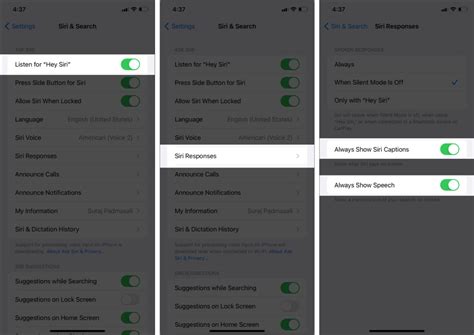
1. Для активации Siri на iPhone, нажмите и удерживайте кнопку «Главный» на передней панели устройства. После того, как экран поменяет свой вид и вы услышите приветствие Siri, вы можете задавать вопросы или давать команды голосом.
2. Siri - совершенный клерк и помощник. Вы можете просить ее выполнить различные задачи, такие как отправка сообщений или электронной почты, поиск информации, установка напоминаний и создание событий в календаре.
3. Siri использует мощные алгоритмы распознавания голоса, поэтому вам не обязательно быть четким и отчетливым при общении с ней. Однако, чтобы уточнить или исправить информацию, Siri может запросить клетчатку.
4. Интеграция с приложениями: Siri работает не только с приложениями на iPhone, но и с множеством сторонних. Узнайте, какие приложения у вас есть, с которыми работает Siri, и найдите новые способы использования голосового помощника.
5. Настройки и персонализация: В настройках вашего iPhone вы можете настроить Siri под свои предпочтения. Выберите ее голос, язык и измените настройки автоматической блокировки экрана, чтобы Siri была всегда готова к вашим командам.
6. Использование Siri в автомобиле: Если у вас есть автомобиль с поддержкой CarPlay, вы также можете использовать Siri на дороге. Используйте голосовые команды, чтобы звонить, отправлять сообщения, слушать музыку и получать сведения о маршруте.
Использование Siri на iPhone - это удобно. Это позволяет общаться со своим устройством. Чтобы получить больше всего от Siri, следуйте этим советам.
Альтернативные голосовые помощники для iPhone
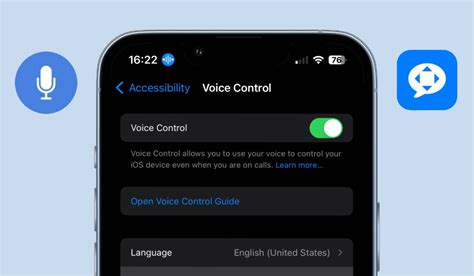
Помимо Siri, на iPhone есть другие голосовые помощники. Вот несколько популярных вариантов:
- Google Assistant: Google Assistant разработан Google. Он предлагает множество функций, включая поиск в Интернете, отправку сообщений, управление умным домом и многое другое. Google Assistant также поддерживает голосовую активацию и может стать основным голосовым помощником на iPhone.
- Amazon Alexa: Голосовой помощник Alexa от Amazon предлагает управление умным домом, воспроизведение музыки и многое другое. Для использования на iPhone установите приложение Amazon Alexa из App Store.
- Cortana: Cortana от Microsoft предлагает поиск в Интернете, планирование задач, отправку сообщений и другие функции. Для использования на iPhone установите приложение Microsoft Cortana.
- Яндекс Алиса: Алиса предлагает широкий спектр функций, включая поиск информации, организацию задач, отправку сообщений, предоставление рекомендаций по ресторанам и т. д. Для использования Алисы на iPhone, можно скачать официальное приложение "Алиса" из App Store.
Установка и настройка альтернативных голосовых помощников на iPhone может варьироваться в зависимости от конкретного приложения. Приложения обычно предлагают интуитивно понятный процесс установки и настройки, который позволит пользователям начать использовать альтернативный голосовой помощник всего лишь в несколько шагов.